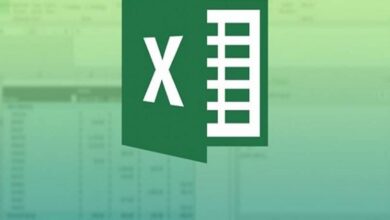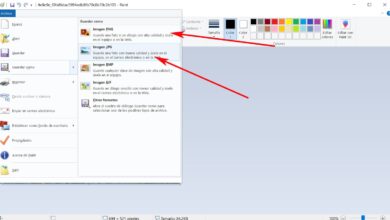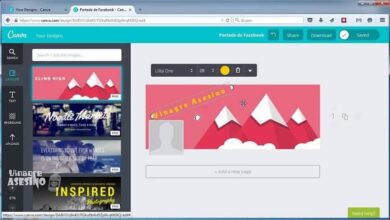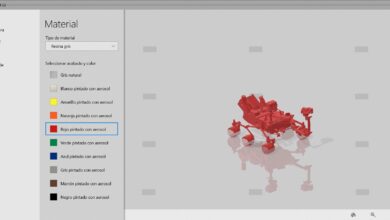Convertissez facilement vos fichiers de musique MP3 de stéréo en mono
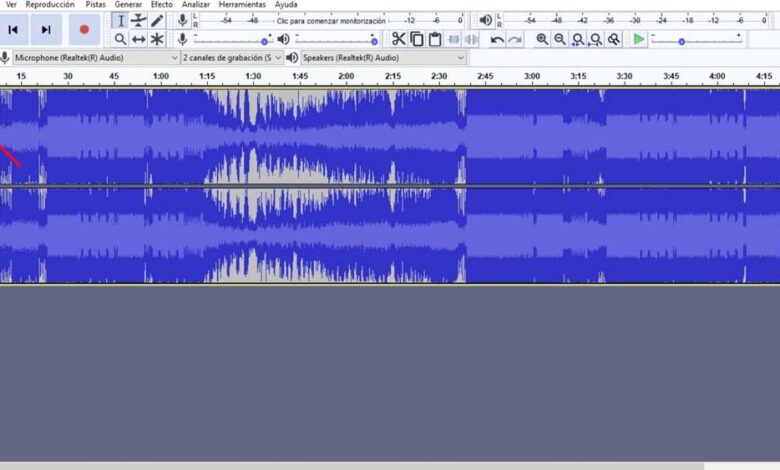
Les fichiers musicaux au format MP3 sont devenus une constante pour beaucoup d’entre nous sur nos appareils technologiques. Nous disons cela parce que ces fichiers en particulier, entre autres similaires, nous les utilisons pour regarder des vidéos, écouter de la musique, sur le mobile, pour nos propres compositions, etc.
Par conséquent, comme beaucoup d’entre vous le savent peut-être déjà, ces fichiers audio auxquels nous nous référons sont généralement enregistrés en stéréo . Cela signifie en fait qu’il a été enregistré avec un canal sonore gauche et droit. Ainsi, lors de l’analyse de ce fichier MP3 via une application d’édition audio telle que le populaire Audacity , par exemple, nous verrions les deux canaux. En fait, il est normal que ceux-ci apparaissent comme des formes d’onde indépendantes.
La plupart des appareils actuels, qu’ils soient de bureau ou mobiles, ont une option intégrée pour changer l’audio de stéréo en mono . Mais bien sûr, cela se fait sur l’appareil en tant que tel car cela ne change pas le fichier en cours de lecture. Par conséquent, dans le cas où, pour une raison quelconque, nous voulons convertir l’audio stéréo en mono, nous pouvons le faire. Pour cela, nous devons éditer le fichier audio , pour lequel nous pouvons utiliser le logiciel mentionné ci-dessus, Audacity.
Convertissez l’audio MP3 de stéréo en mono en quelques étapes
Il s’agit d’un programme gratuit que nous pouvons télécharger à partir de ce lien et qui nous présente une multitude de fonctions liées au son, comme l’ amélioration de la qualité des enregistrements .
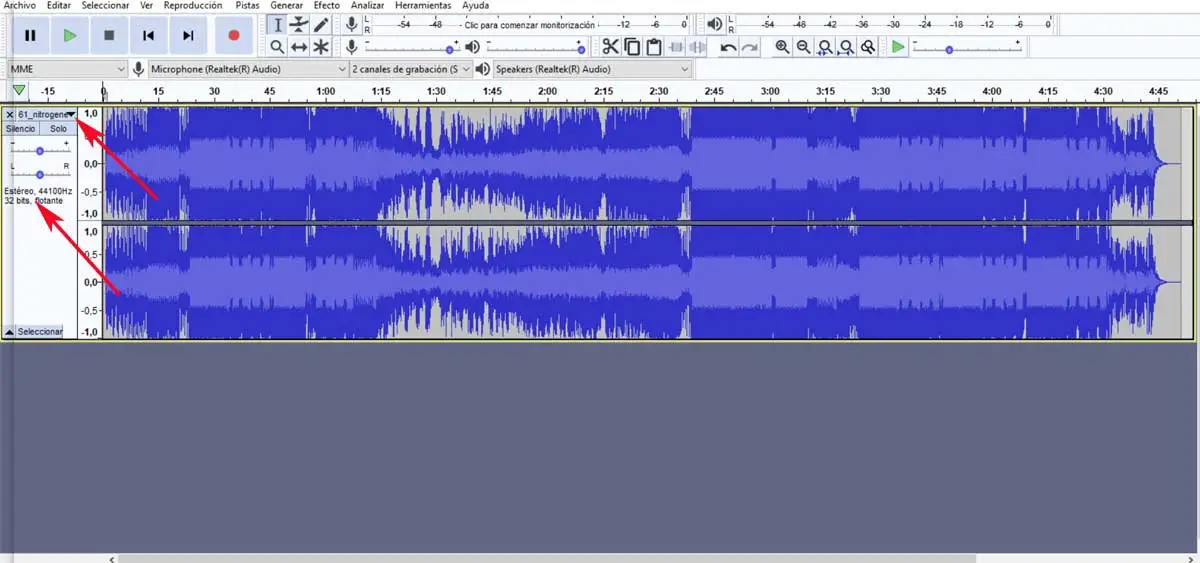
Pour réaliser le changement dont nous discutons, la première chose à faire est d’ouvrir Audacity et d’ajouter le fichier audio que nous allons modifier. Nous faisons cela en faisant glisser et déposer le MP3 dans l’ interface principale de l’application. Ainsi, si le fichier son est bien en stéréo, deux longueurs d’onde différentes apparaîtront à l’écran, ainsi que le mot stéréo inscrit à côté de chacune d’elles.
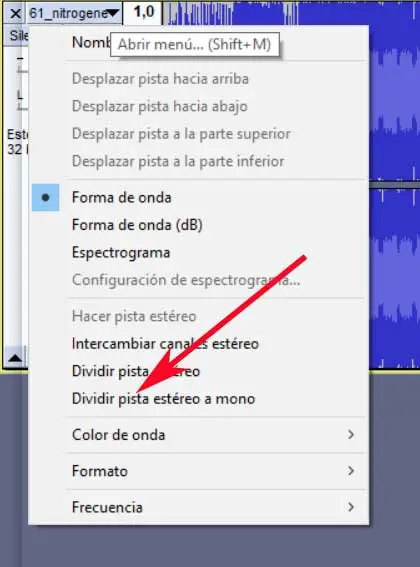
Ensuite, nous devons cliquer sur la flèche déroulante située en haut de la longueur d’onde. Dans le menu qui apparaîtra, nous sélectionnons l’option pour Diviser la piste stéréo en piste mono. Cela divise la piste en deux pistes distinctes, mais maintenant chaque piste indiquera qu’il s’agit d’une piste mono. Ainsi, nous aurons le travail terminé, nous pouvons donc supprimer l’un d’entre eux. Il ne reste plus qu’à exporter le nouveau fichier que nous avons créé, déjà en mono.
Enregistrer l’audio en mono par défaut avec Audacity
Ensuite, nous allons dans le menu Fichier / Exporter et sélectionnons un format pour exporter le fichier audio créé. Nous verrons un avertissement qui nous dira que l’ audio va être exporté en tant que piste mono, donc nous le confirmons. Lorsque la piste exportée est rajoutée à Audacity, nous verrons qu’il n’y a qu’une seule longueur d’onde, qui correspond à l’audio maintenant en mono.
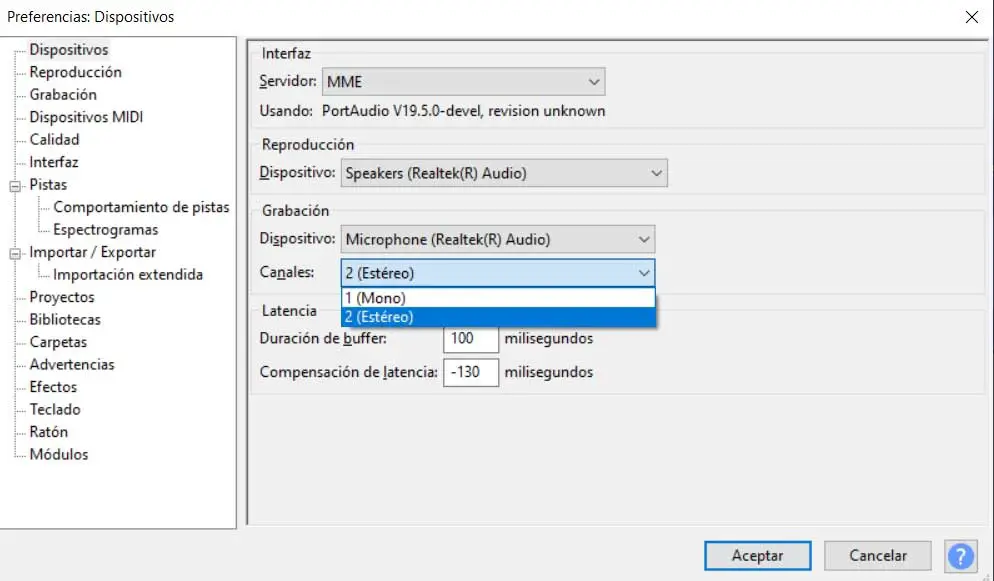
Bien sûr, dans le cas où nous utilisons le même Audacity pour enregistrer de l’audio et que nous voulons éviter ce processus, nous pouvons enregistrer en mono par défaut. Pour cela, nous allons dans le menu Edition / Préférences, et dans la section Périphérique , nous recherchons la section Canaux pour la définir en mono . Nous pouvons maintenant enregistrer les modifications afin qu’elles deviennent effectives dans de futurs projets avec nos lecteurs MP3.